Win11定位功能怎么打开?Win11系统开启定位功能操作方法
时间:2024-11-16 19:51:08 来源:互联网 阅读:
Win11定位功能怎么打开?我们在使用一些软件的时候,可能会需要获取我们的位置信息。比如我们电脑上的天气预报功能,开启了位置服务之后,才可以准确的定位附近的天气情况。那么电脑的定位功能怎么打开呢?一起来看看以下的操作方法分享吧。
操作方法
1、打开win11电脑,点击开始菜单。
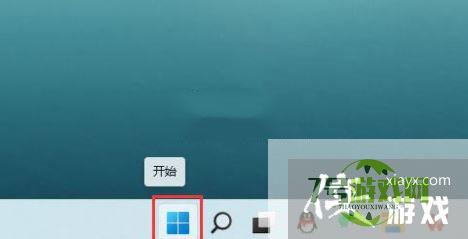
2、点击设置。
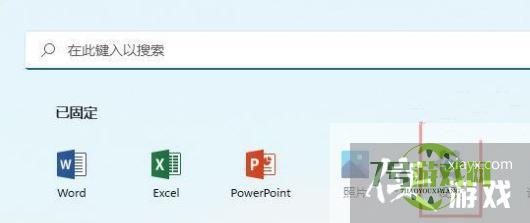
3、点击隐藏和安全性。
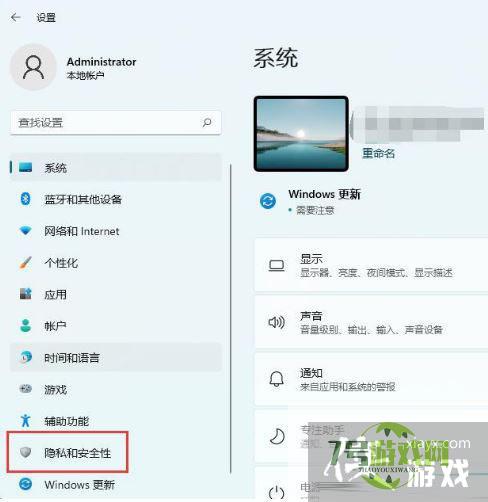
4、点击查找我的设备。
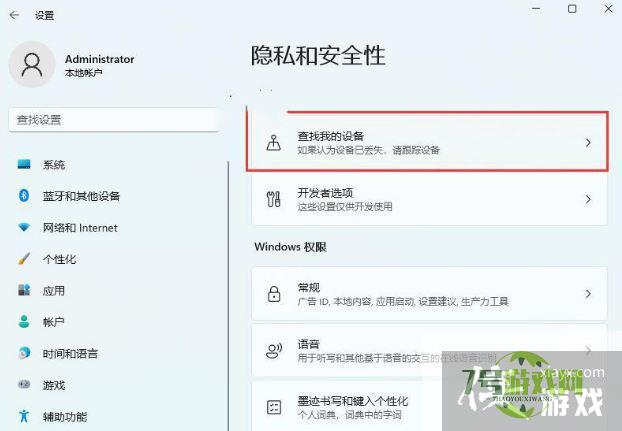
5、点击位置设置。

6、点击定位服务,点击关。
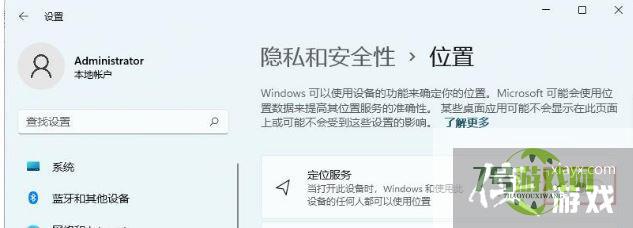
7、这样就开启了定位服务。
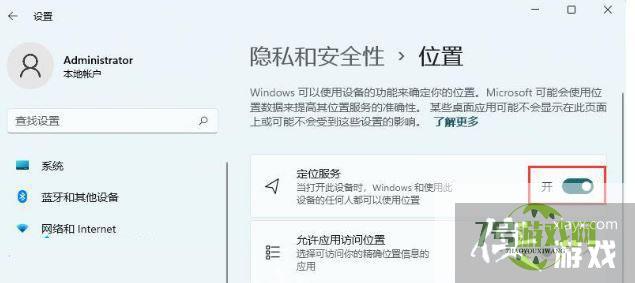
最新更新
更多-

- 笔趣谷免费小说app下载 v1.1
- 图书阅读 |
- Android/Ios 2024-11-06
-

- 奕管智慧校园app官方下载 v1.0
- 图书阅读 |
- Android/Ios 2024-11-06
-

- 秀才黄金屋app官方下载 v1.0.0
- 图书阅读 |
- Android/Ios 2024-11-06
-

- 医学三基智题库app官方下载 v1.2.0
- 图书阅读 |
- Android/Ios 2024-11-06
-

- 儿童识汉字app官方下载 v4.875.224
- 图书阅读 | 52.08MB
- Android/Ios 2024-11-06
-

- 免费极速驾考app软件下载 v1.0
- 图书阅读 |
- Android/Ios 2024-11-06
-

- 野果阅读1.0.7最新软件下载 v1.0.2
- 图书阅读 | 56.5MB
- Android/Ios 2024-11-06
-

- 日语考级宝app官方版下载 v2.0.6
- 图书阅读 |
- Android/Ios 2024-11-06
软件教程
更多-
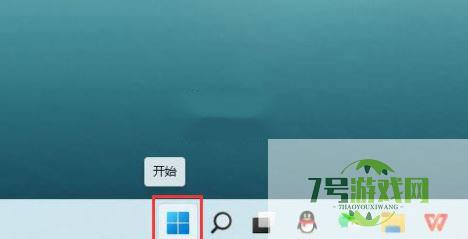
- Win11定位功能怎么打开?Win11系统开启定位功能操作方法
-
互联网
11-16
-

- Win11服务器未响应怎么办?Win11服务器未响应的解决方法
-
互联网
11-16
-
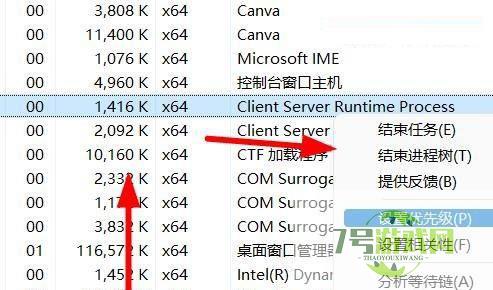
- Win11如何调高进程的优先级?Win11调高进程的优先级方法
-
互联网
11-16
-
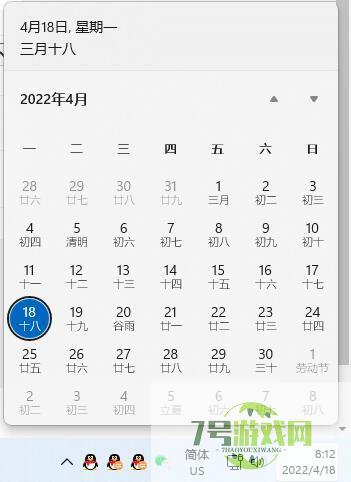
- Win11日历弹不出来怎么办?Win11右下角日历无法打开解决方法
-
互联网
11-16
-
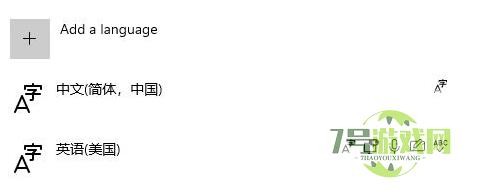
- Win11安全中心怎么变汉语?Win11安全中心英文切换成中文方法
-
互联网
11-16
-
如有侵犯您的权益,请发邮件给3239592717@qq.com



